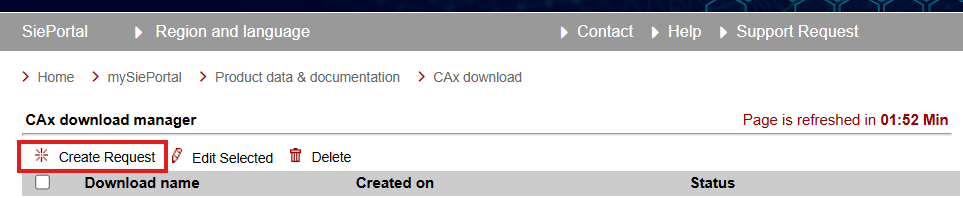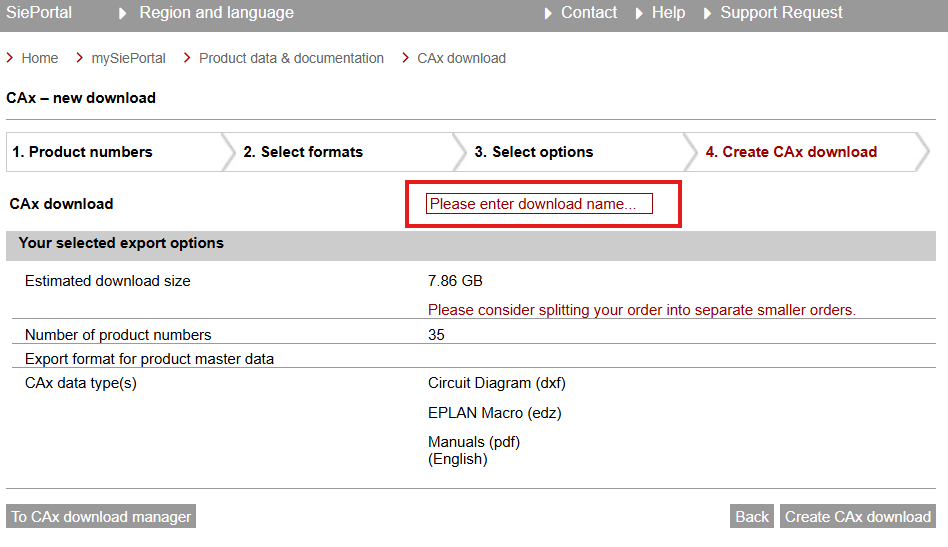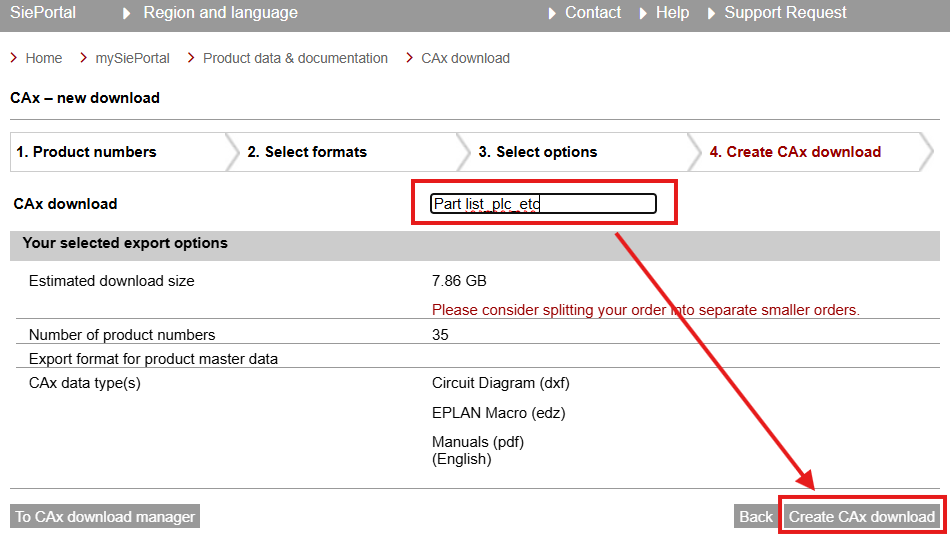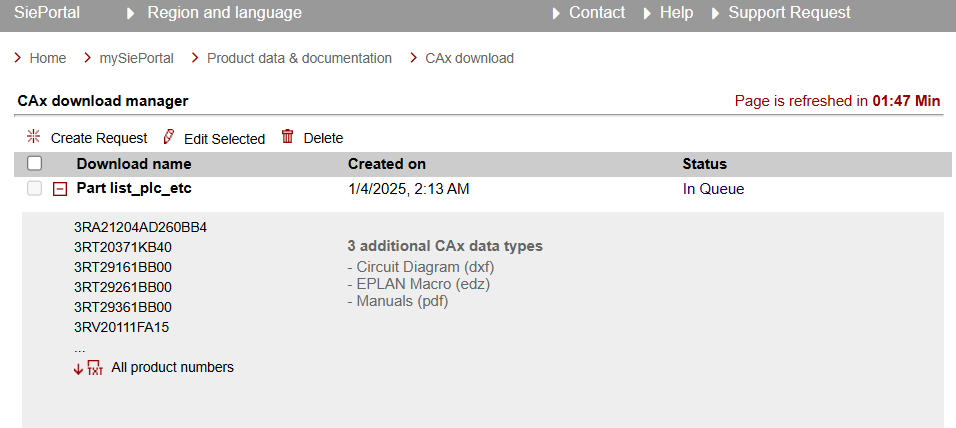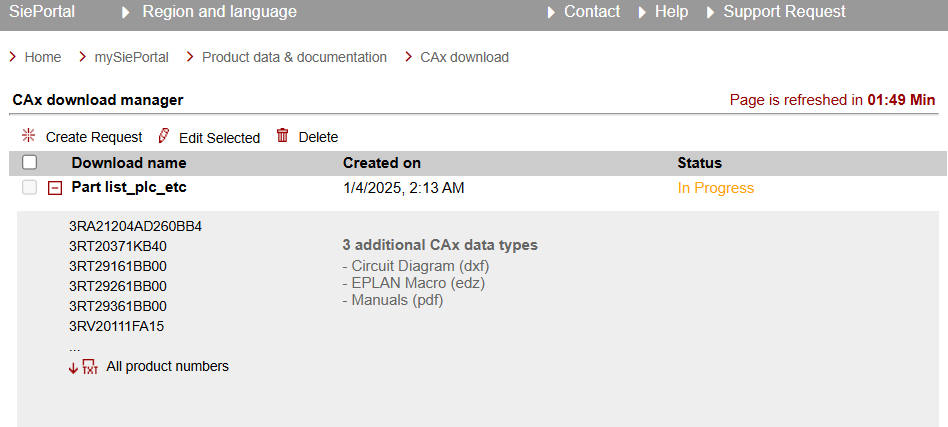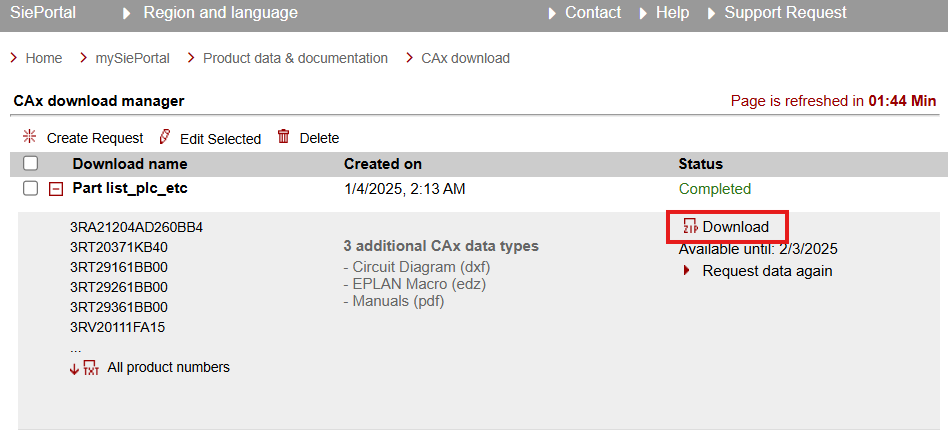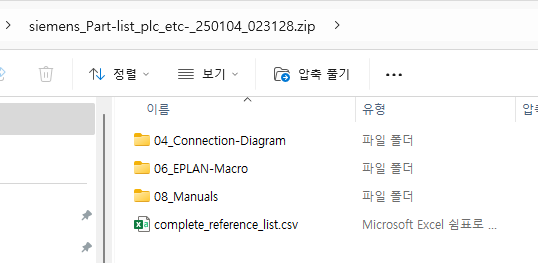SIMATIC STEP 7 V18 (TIA Portal) 설치 가이드 업무참고2025. 2. 20. 16:29
SIMATIC STEP 7 V18 (TIA Portal)을 설치하는 방법을 상세히 안내해 드리겠습니다. 이 가이드를 따라 차근차근 진행하시면 성공적으로 설치하실 수 있습니다.
사전 준비
- Windows 기능 설정 변경
- 제어판 > 프로그램 > 프로그램 및 기능 > Windows 기능 켜기/끄기(이미지 참조)
- 제어판 > 국가 또는 지역 > 관리자 옵션 > 시스템 로컬 변경(이미지 참조)


- 필요한 옵션들을 체크 (구체적인 옵션은 Siemens 공식 문서 참조)
- 인터넷 연결 필수
- 모든 설치경로는( 디렉토리) 영문으로 지정 할 것
- 설치 파일 준비
- DVD1: STEP 7 Basic/Professional, WinCC Advanced Unified
- DVD2: Hardware Support Package, Tools
- WinCC Unified PC RT Simulation (PLC 시뮬레이션용)
- WinCC Panel Image (작화 작업, 펌웨어 파일 등)
- Siemens 웹사이트 회원가입 및 로그인
SIOS
Loading... Please enable javascript or update your browser.
support.industry.siemens.com
https://plc4me.com/download-tia-portal-v18-full-googledrive/
[Download] TIA Portal V18 Full (GoogleDrive) - plc4me.com
With the latest TIA Portal V18 (Totally Integrated Automation Portal), Siemens has extended engineering with new, more practical functions for different stages from planning, connecting, to commissioning. Innovation focuses on continuous integration into t
plc4me.com
4. 설치 순서
4.1 TIA Portal STEP 7 Professional Safety WinCC Advanced Unified V18 설치
파일 탐색기에서 ISO 파일을 선택하여 탑재한다.
설치 폴더의 START.EXE를 관리자 권한으로 실행

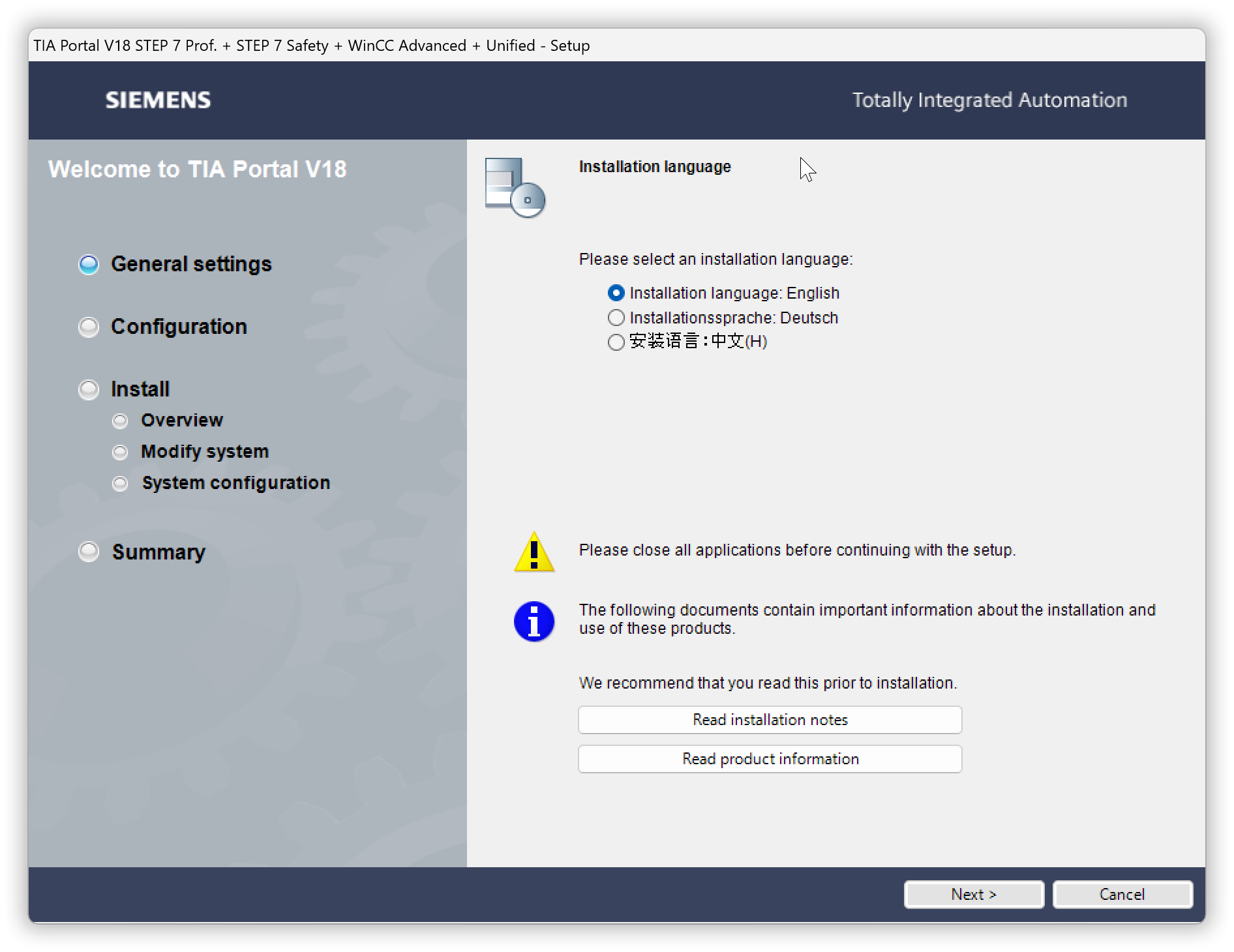
설치 유형: Typical 선택
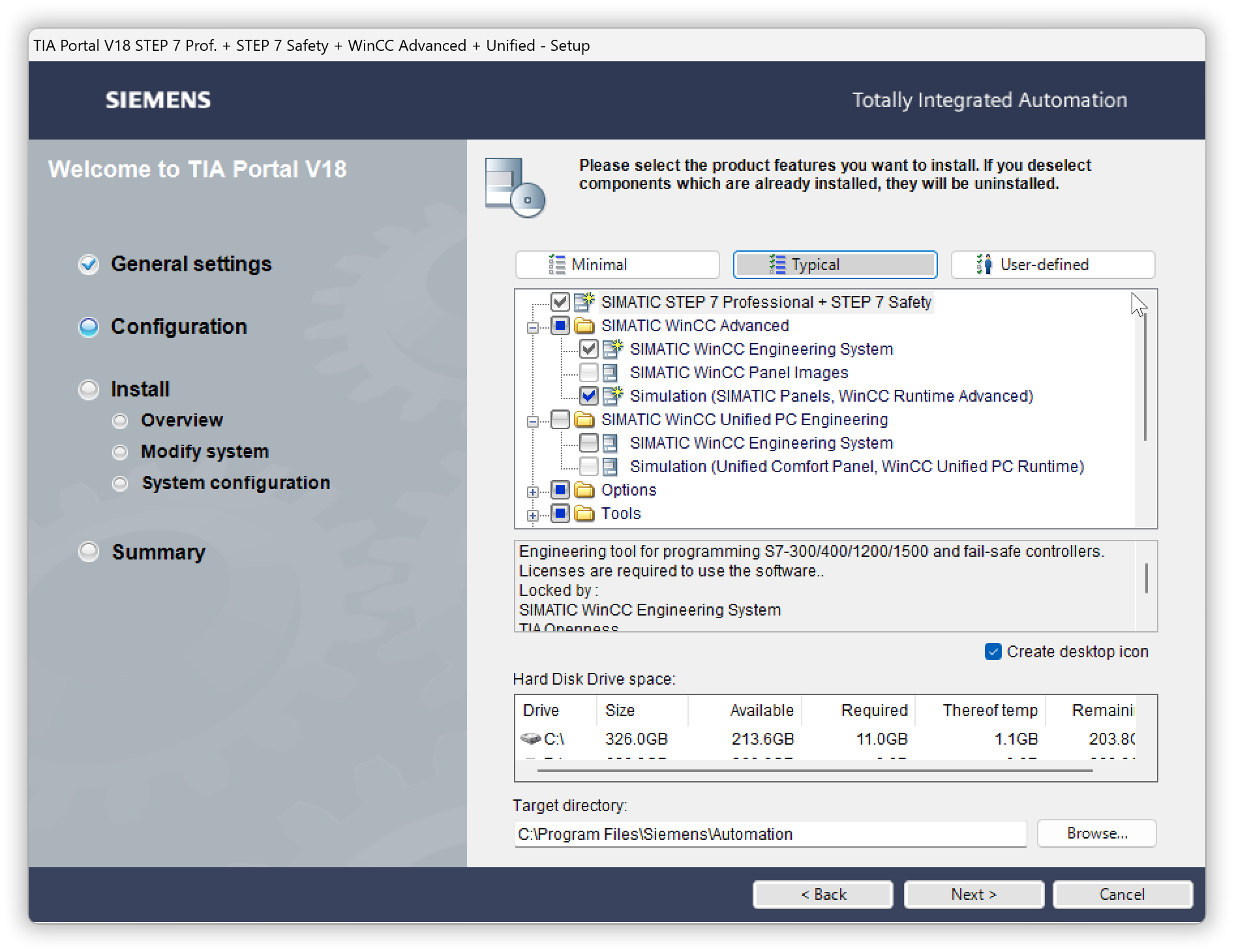
라이센스 동의 후 설치 진행 (30-50분 소요)
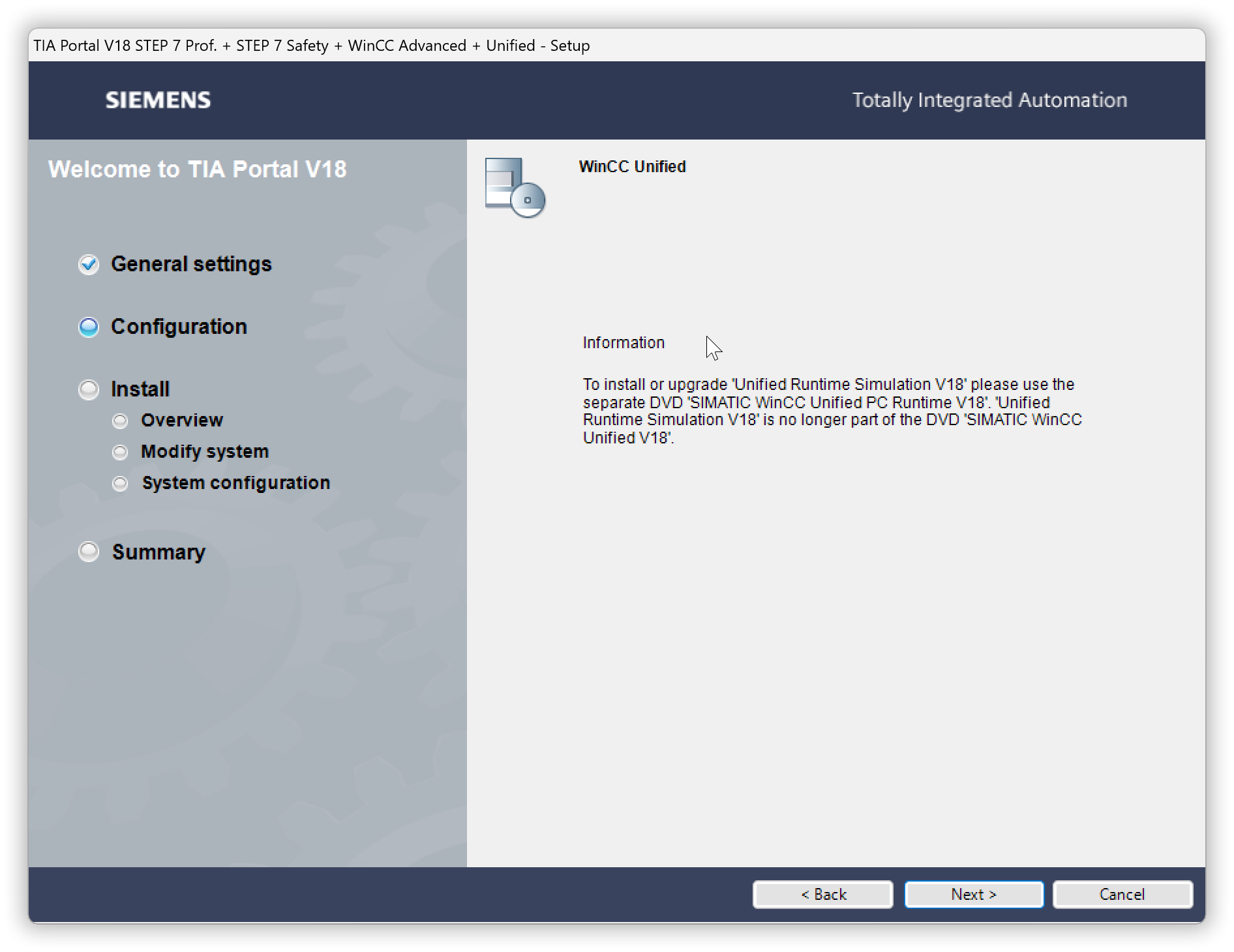
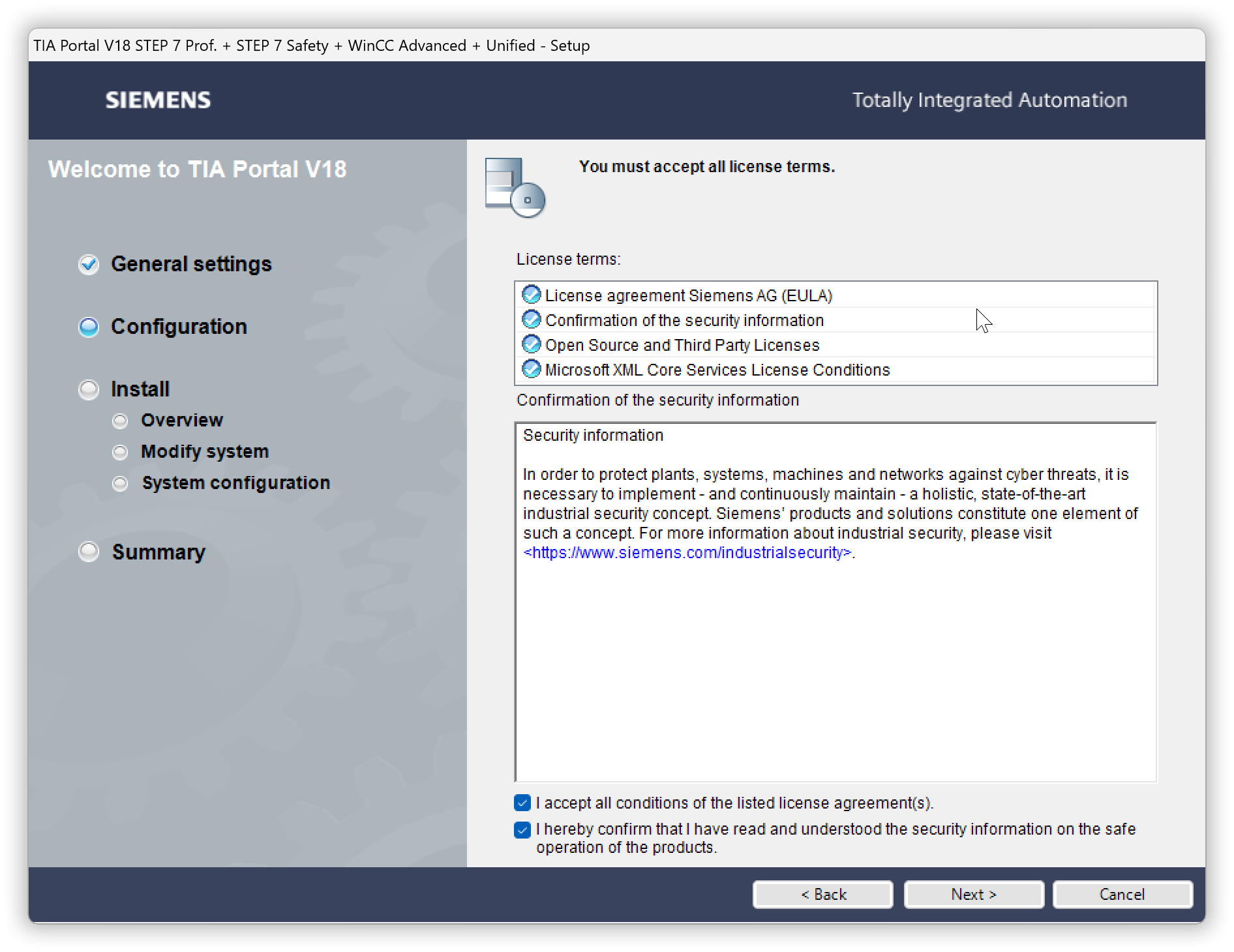
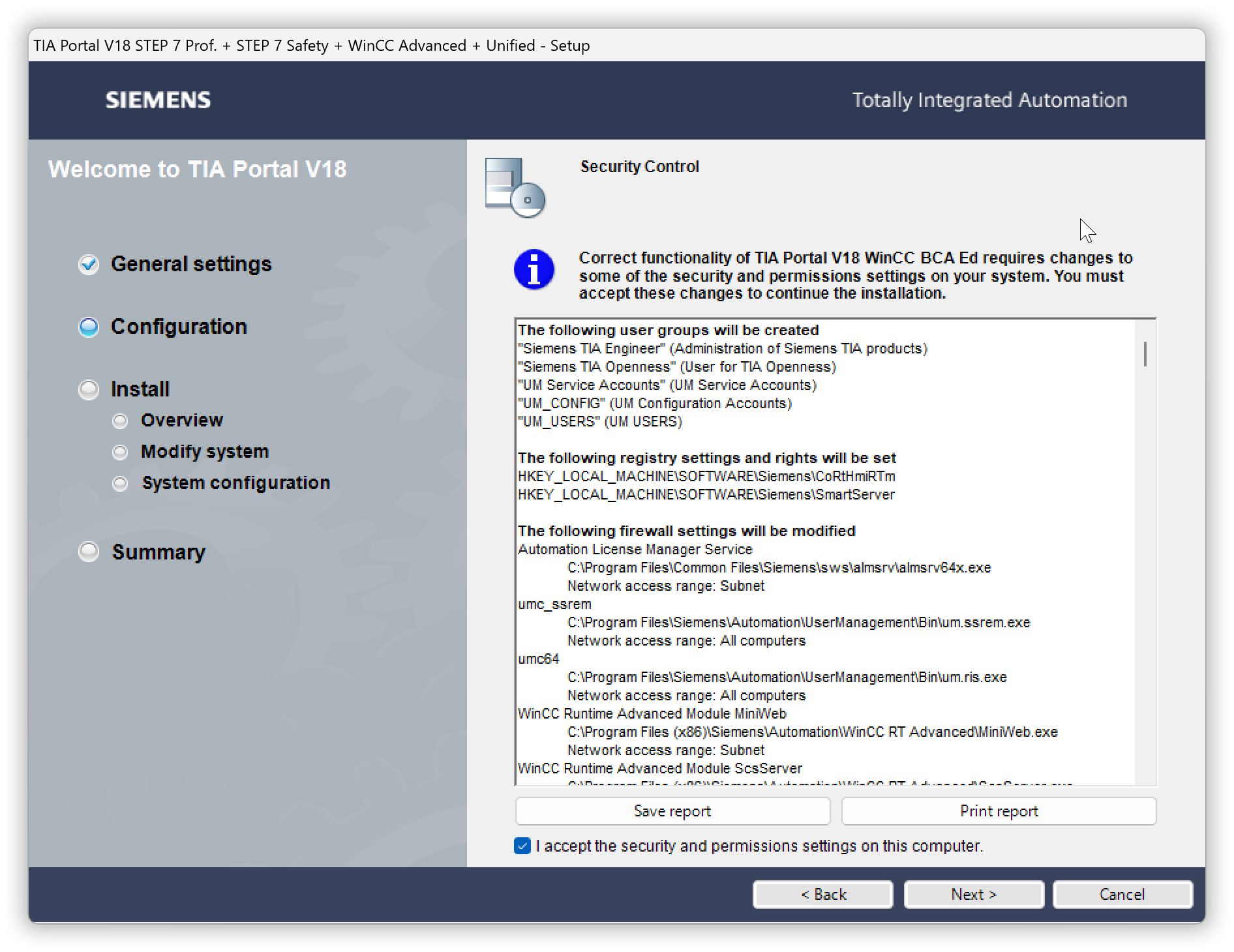
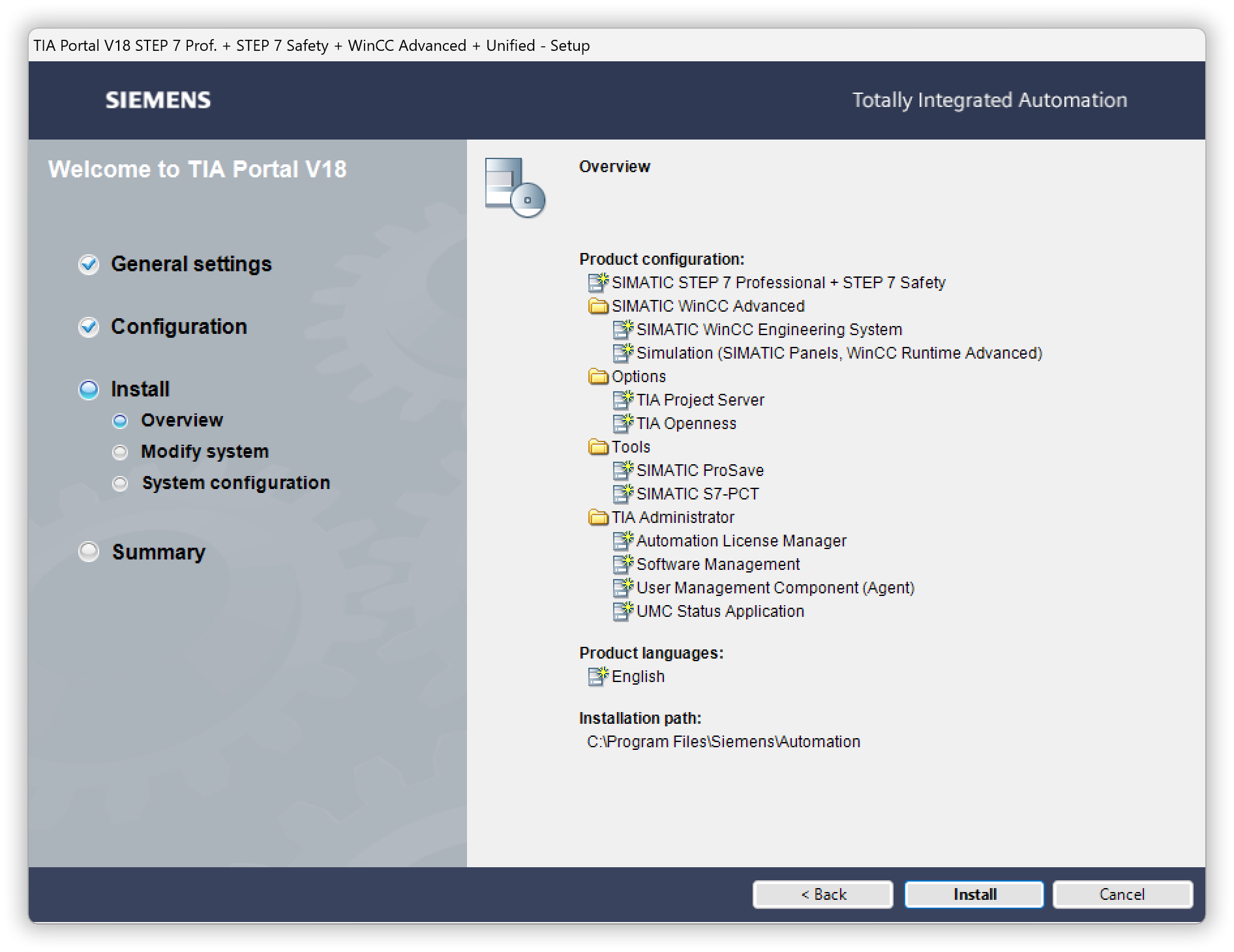
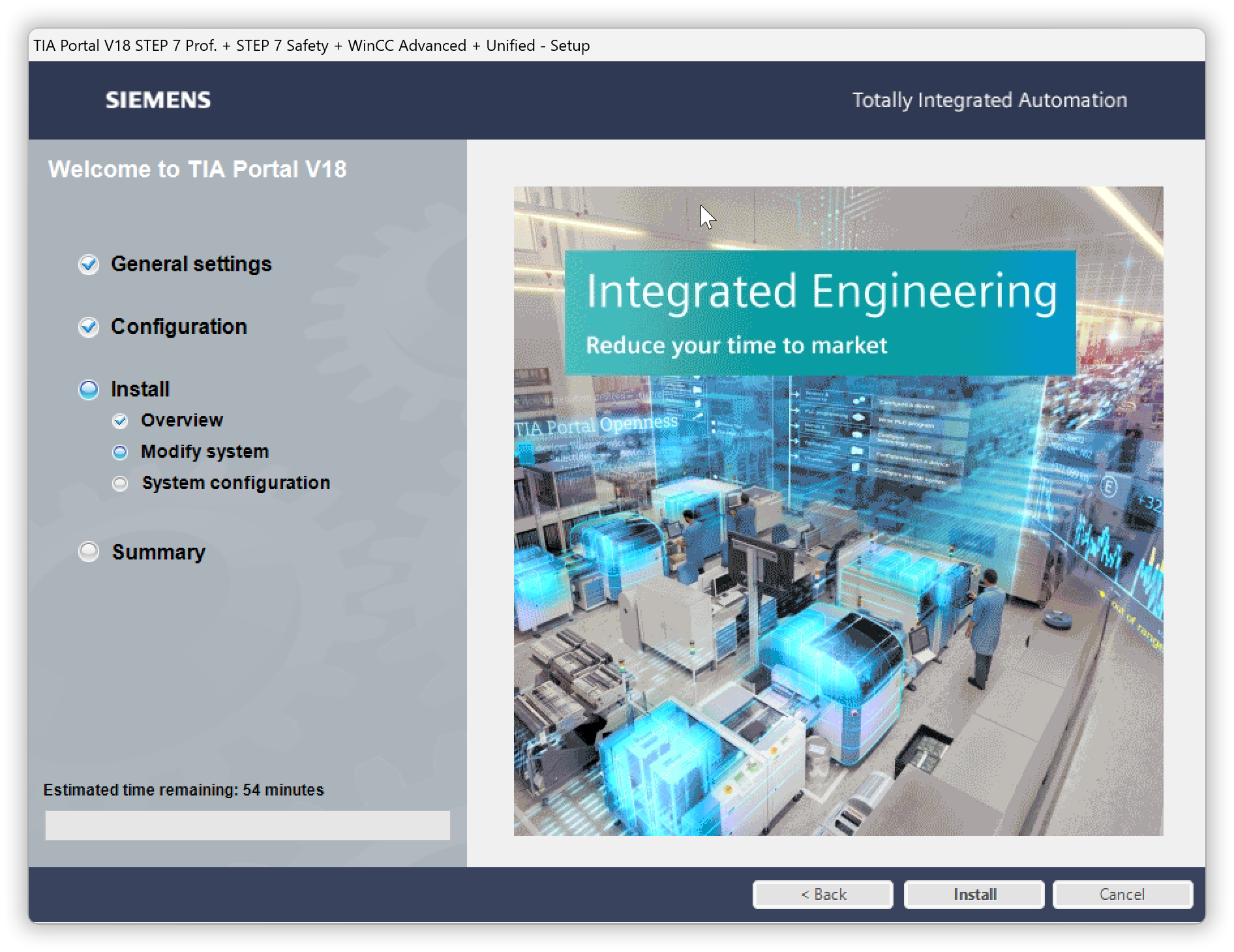
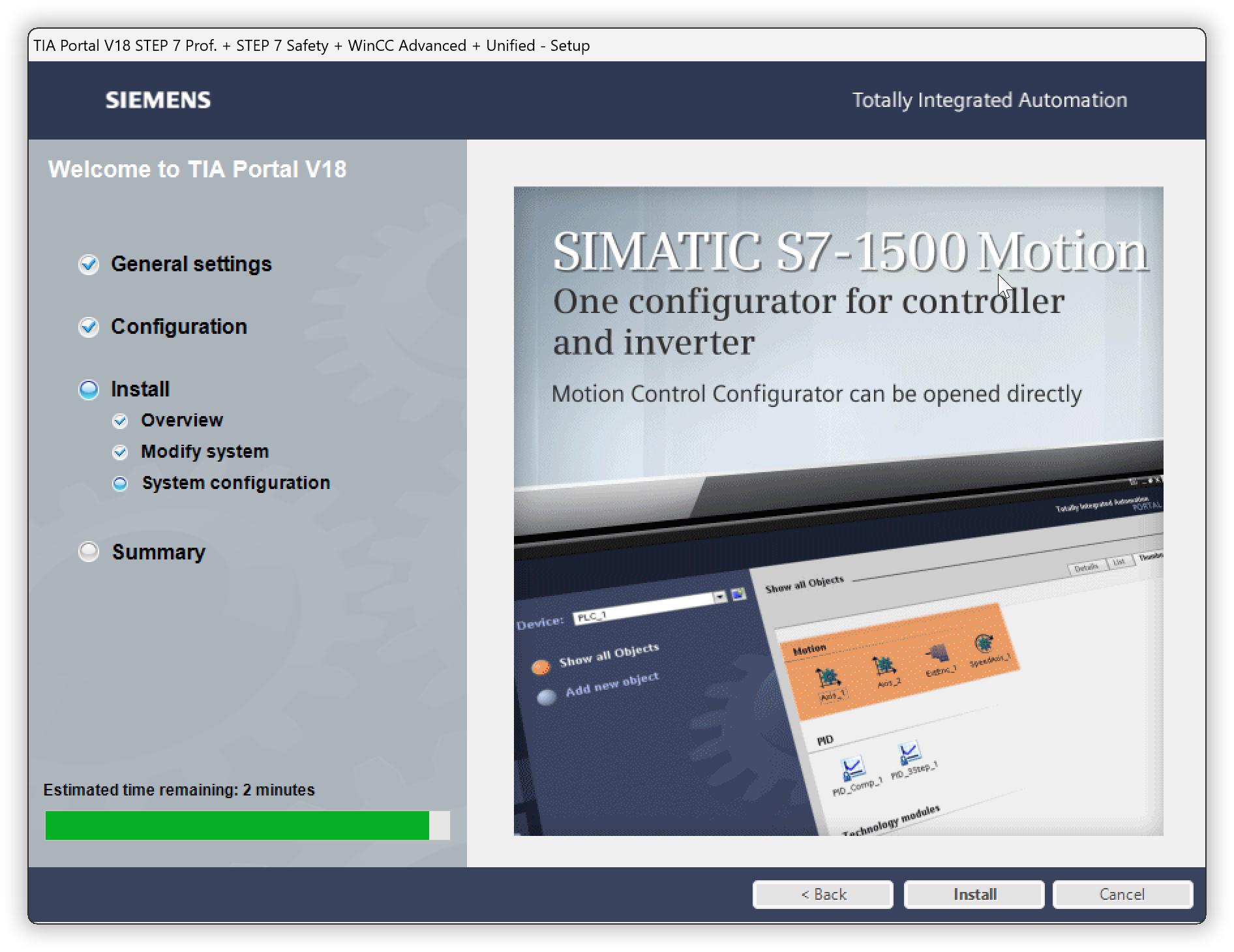
설치 완료 후 재부팅
4.2 DVD2 Hardware Package, Tools 설치
4.3 SIMATIC WinCC Panel Image 설치
4.4 S7-PLCSIM 설치
4.5 STARTDRIVE Advanced 설치
4.6 업데이트 설치
5. SIM EKB INSTALL
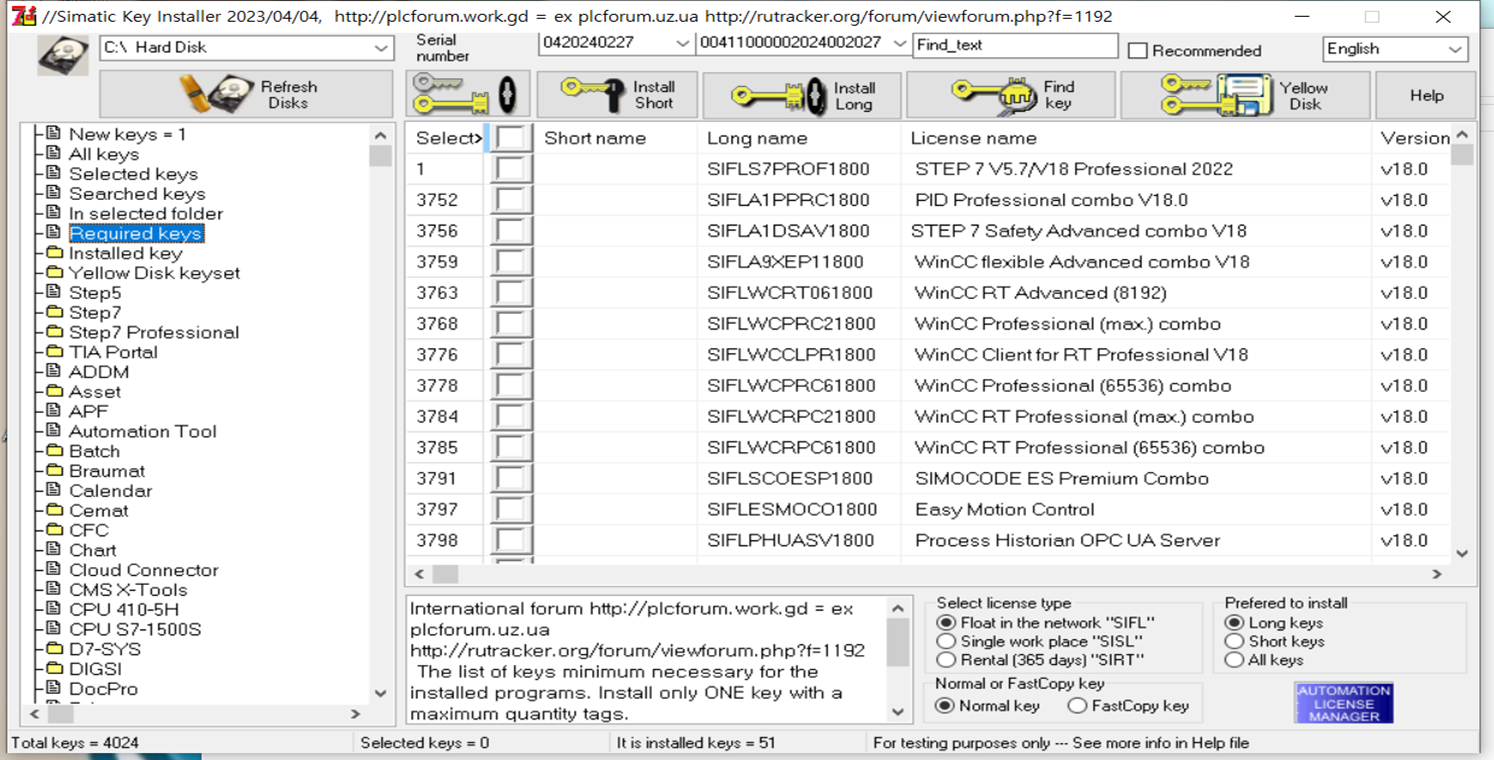
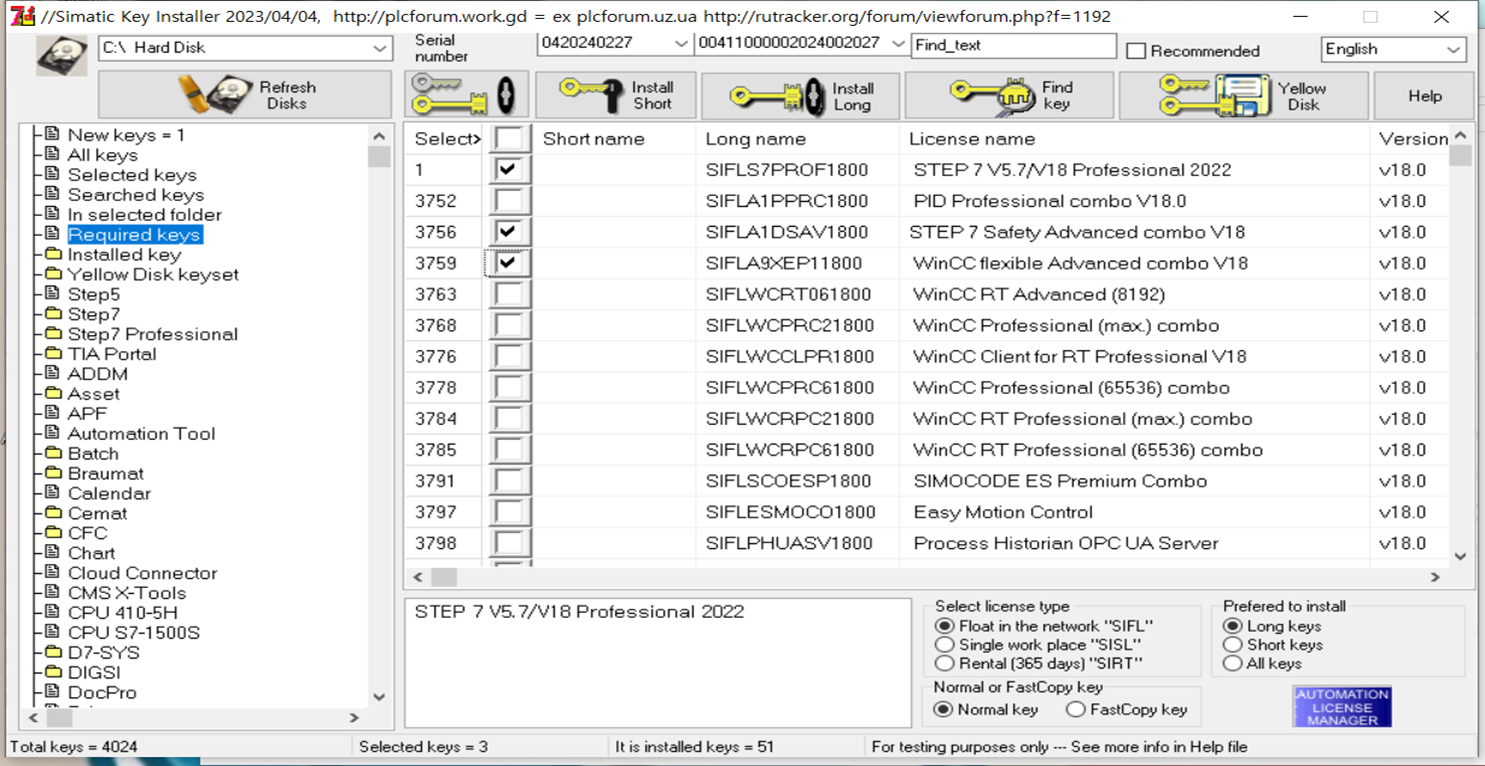
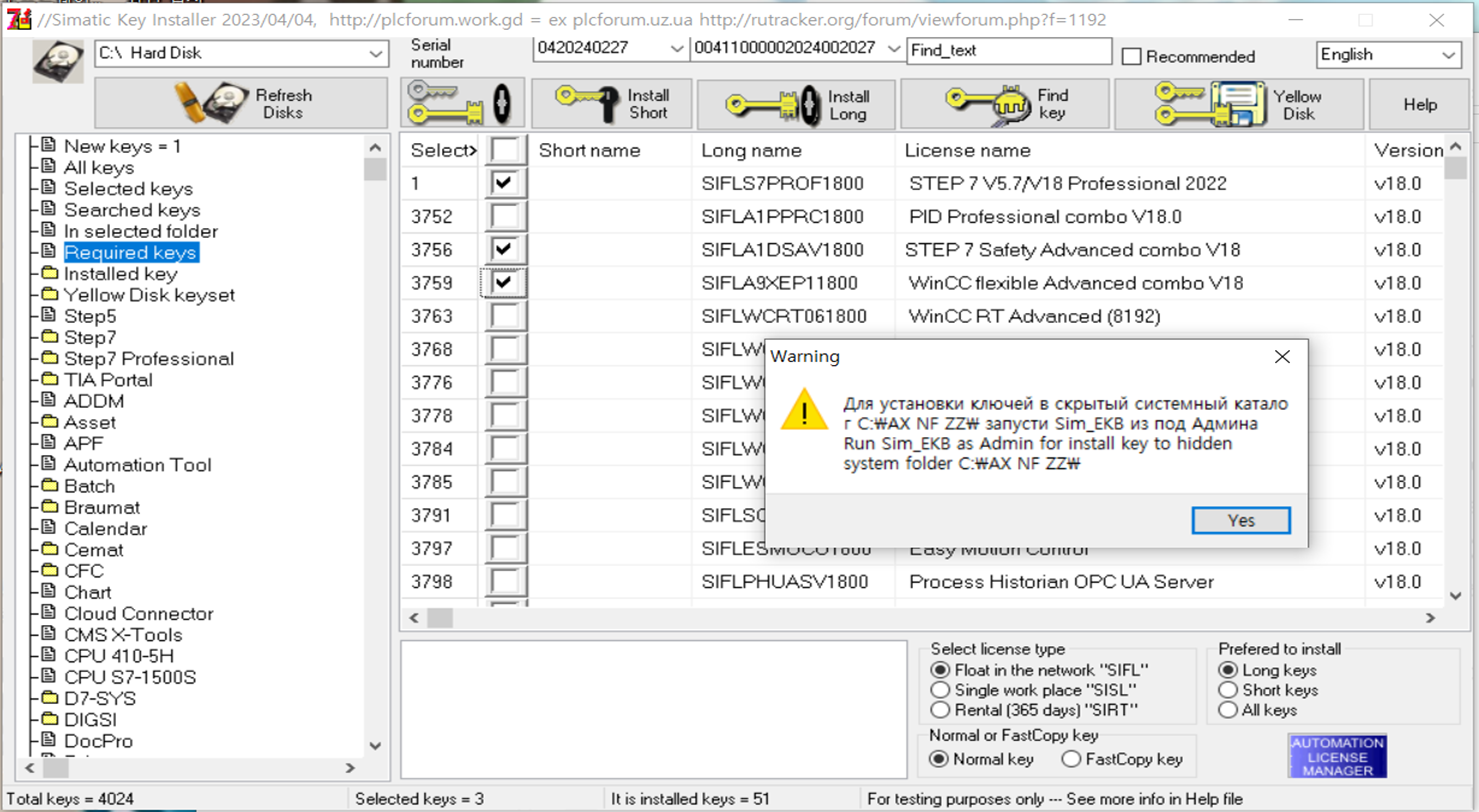
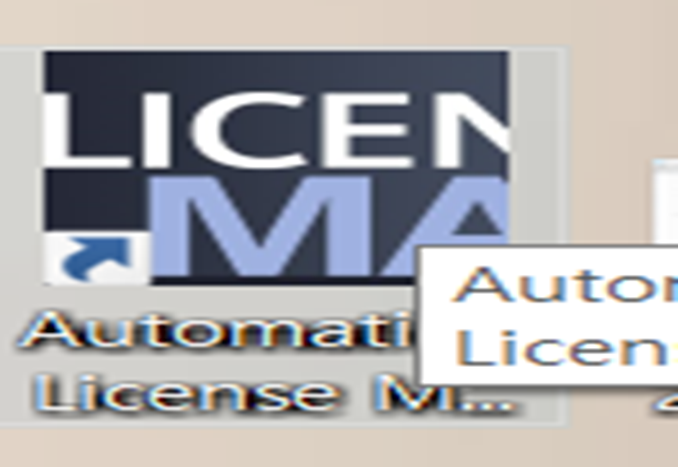

주의사항
- 재부팅 메시지가 계속 나타나면 PENDINGFILERENAMEOPERATIONS 레지스트리 삭제
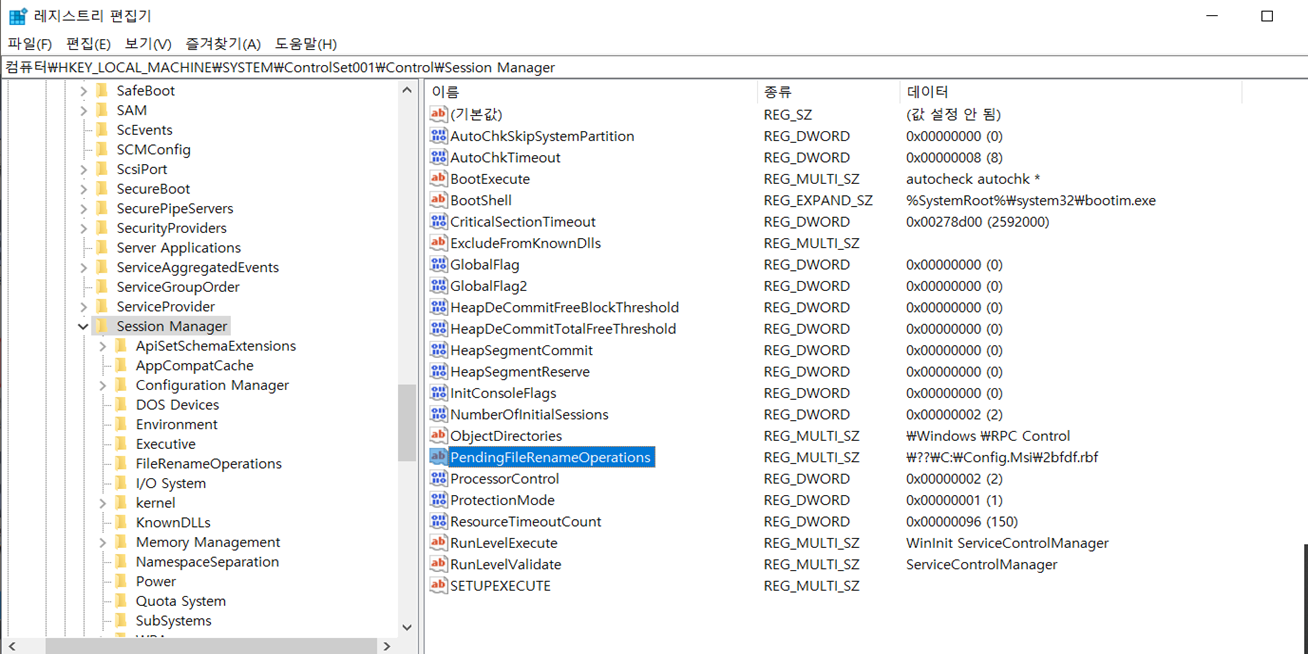
- 설치 중 팝업 발생 시 해당 프로세스 작업관리자에서 강제 종료 후 진행
- WinCC Advanced Unified 버전 설치 시 하위 버전(Basic, Pro) 모두 호환
이 가이드를 따라 설치를 완료하면 SIMATIC STEP 7 V18 (TIA Portal)을 사용할 준비가 완료됩니다. 설치 과정에서 문제가 발생하면 Siemens 공식 지원 센터에 문의하시기 바랍니다.
'업무참고' 카테고리의 다른 글
| TAP 드릴 작업 조견표 (0) | 2024.11.23 |
|---|---|
| 볼트 규격 (0) | 2022.01.03 |
| Step7 V5.6 Pro for S7-300/S7-400 Siemens (0) | 2021.06.29 |
| 공정설계(PROCESS WORK FLOW) & SYMBOLS (0) | 2021.04.27 |
| P&ID (Piping & Instrument Diagram) - Ⅱ (0) | 2021.04.27 |